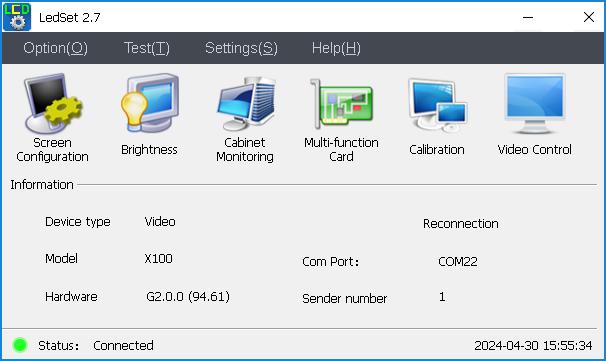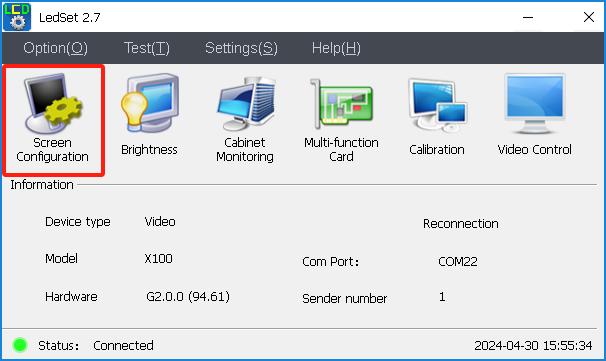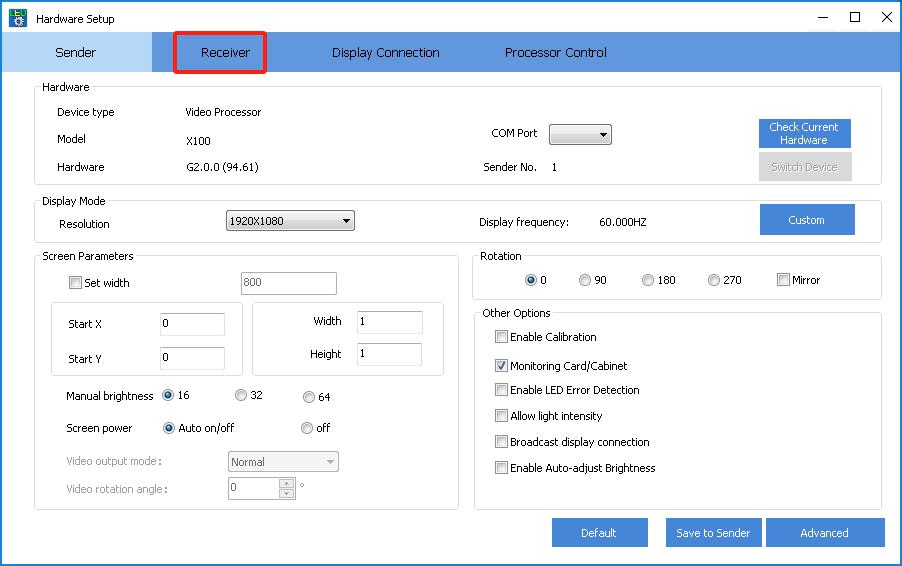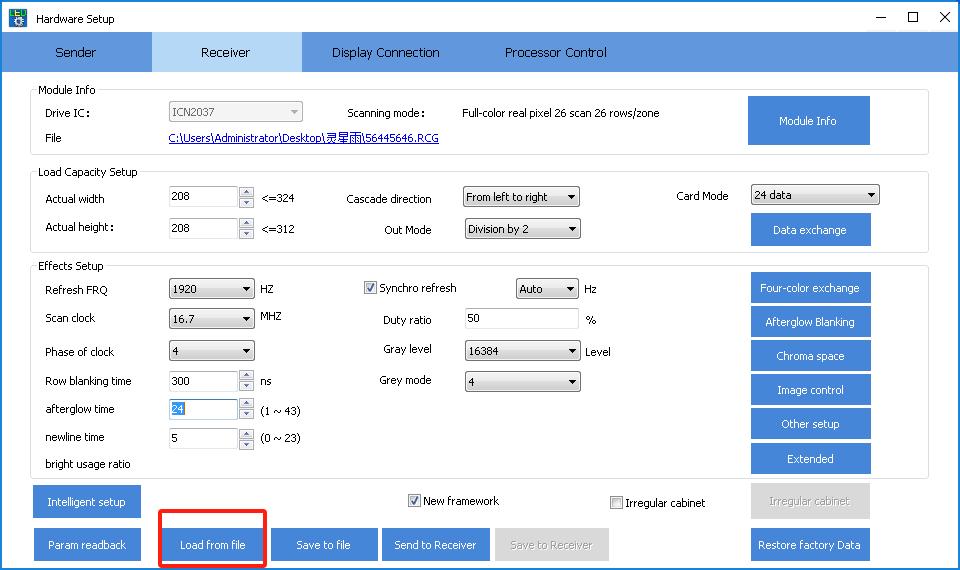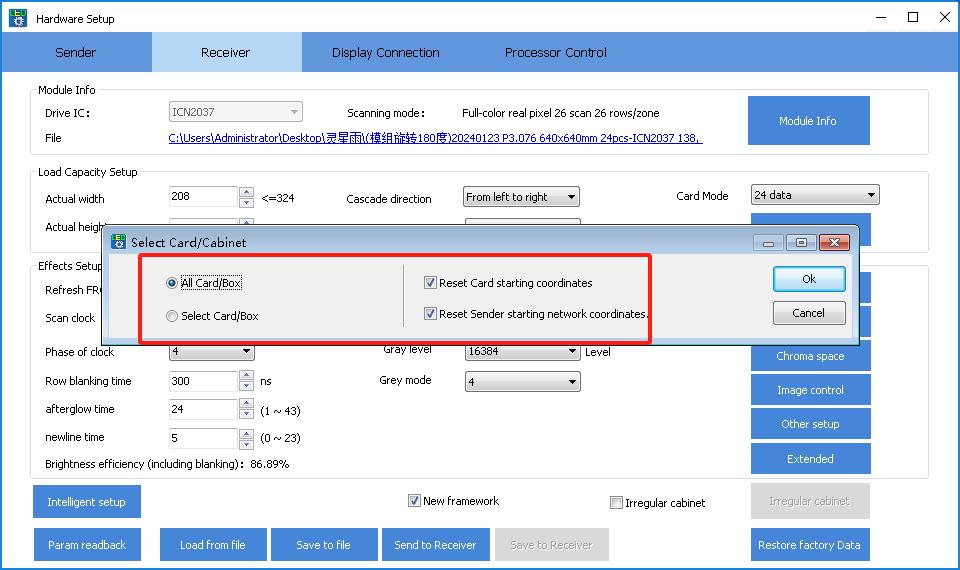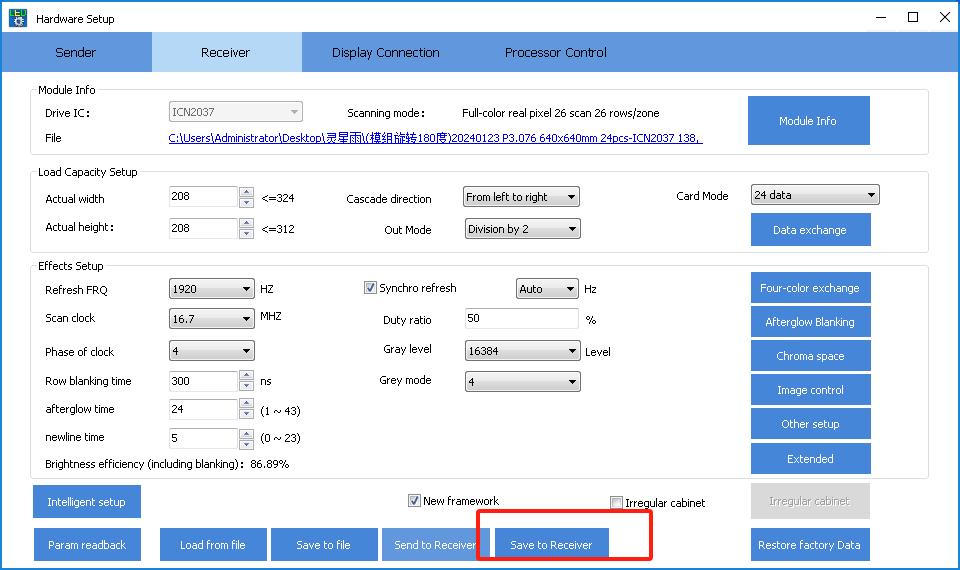Linsn LEDSet adalah perangkat lunak canggih yang digunakan untuk mengendalikan dan mengelola tampilan LED. Salah satu fitur utama Linsn LEDSet adalah kemampuan untuk mengunggah file RCG ke tampilan LED, yang memungkinkan pengguna untuk dengan mudah menyesuaikan dan menampilkan konten pada layar LED mereka. Dalam artikel ini, kami akan membahas cara mengunggah file RCG ke tampilan LED menggunakan Linsn LEDSet.
Untuk memulai, Anda perlu menginstal perangkat lunak Linsn LEDSet di komputer Anda. Setelah perangkat lunak terinstal, sambungkan layar LED Anda ke komputer menggunakan kabel yang sesuai dan pastikan layar menyala. Dalam kasus ini, kami akan menggunakan prosesor video X100 sebagai referensi.
1. Buka perangkat lunak Linsn LEDSet, pastikan menunjukkan “Status: Terhubung”, lalu kita dapat melanjutkan ke langkah selanjutnya.
2. klik “Konfigurasi Layar”,
3. Kemudian akan masuk ke Hardware Setup. Klik “receiver”.
4. Pada halaman penerima, klik ”muat dari file”, pilih file RCG, RCFGX yang benar yang tersimpan di komputer Anda.
5.Setelah selesai memuat berkas RCG dari komputer Anda, klik semua kabinet, dan atur ulang koordinat awal kartu.
6. Langkah terakhir adalah menyimpan file RCG ke kartu penerima, atau kita harus memuat ulang file RCG setelah kita me-restart tampilan LED, ini sangat penting.
Penting untuk dicatat bahwa proses pengunggahan file RCG ke layar LED menggunakan Linsn LEDSet dapat sedikit berbeda, tergantung pada model layar LED yang Anda gunakan. Sebaiknya rujuk buku petunjuk pengguna atau dokumentasi yang disediakan oleh produsen untuk petunjuk terperinci tentang cara mengunggah file RCG ke layar LED Anda.
Sebagai kesimpulan, Linsn LEDSet menyediakan metode yang mudah digunakan dan efisien untuk mengunggah file RCG ke layar LED, sehingga pengguna dapat dengan mudah menyesuaikan dan menampilkan konten di layar LED mereka. Dengan mengikuti langkah-langkah yang diuraikan dalam artikel ini, Anda dapat memanfaatkan sepenuhnya kemampuan Linsn LEDSet dan menciptakan tampilan visual yang memikat di layar LED Anda.
Waktu posting: 09-Mei-2024